Eingeben der Abteilungs-ID/Benutzername und PIN/Kennwort beim Scannen
Vor dem Scannen wird möglicherweise ein Dialogfeld zum Überprüfen der Authentisierungsinformationen angezeigt. Geben Sie die registrierte Abteilungs-ID/Benutzername und PIN/Kennwort im Scanner ein, um das Scannen zu starten.
1.
Starten Sie Color Network ScanGear 2 Tool → Wählen Sie den Scanner.
Nähere Informationen finden Sie unter "Auswählen des Scanners".
2.
Stellen Sie sicher, dass [Kostenstellen-Verw.] oder [Benutzer-Authentifizierung] unter [Benutzer-Verwaltung] angezeigt werden → klicken Sie auf [Einstellungen].
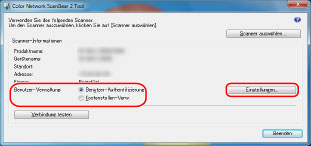
3.
Stellen Sie sicher, dass [Kostenstelle/PIN beim Scannen abfragen] ausgewählt ist → und klicken Sie auf [OK].
Zur Abteilungs-ID-Verwaltung
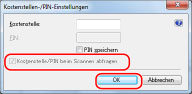
Zur Benutzerauthentifizierung
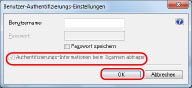
4.
Klicken Sie im Color Network ScanGear 2 Tool auf [Beenden].
5.
Schalten Sie den Scanner online → Legen Sie die Vorlagen in den Einzug → Starten Sie Color Network ScanGear 2 aus der Anwendungssoftware.
Nähere Informationen finden Sie unter "Scannen aus einer Anwendung".
6.
Legen Sie die entsprechenden Scaneinstellungen fest → Klicken Sie auf [Scan].
7.
Geben Sie [Kostenstelle] und [PIN] ein (zur Benutzerauthentifizierung, geben Sie [Benutzername] und [Passwort]) ein → und klicken Sie auf [OK].
Zur Abteilungs-ID-Verwaltung
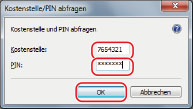
Zur Benutzerauthentifizierung
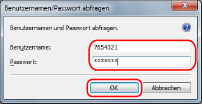
HINWEIS |
Das angezeigte Fenster kann je nach Betriebssystem etc. unterschiedlich sein. |